Hvernig á að brjóta lykilorð fyrir Word skjal án hugbúnaðar
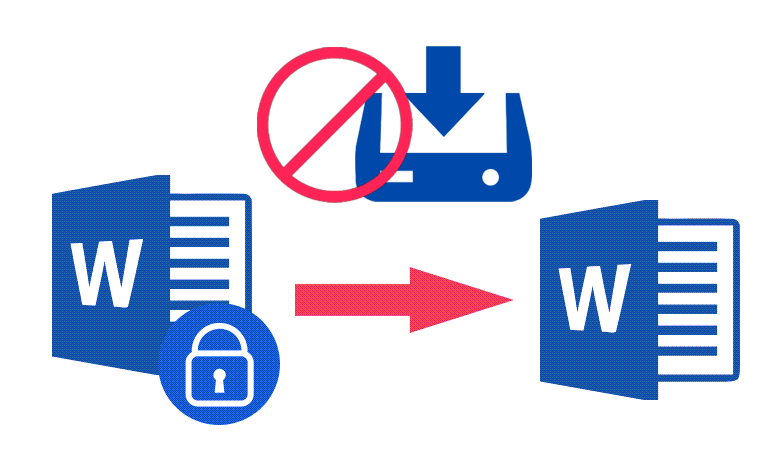
Frekar en að setja upp hugbúnað, gætirðu kosið að finna lausnir sem krefjast ekki að hlaða niður aukahugbúnaði fyrst. En er hægt að sprunga Word skjöl aðeins með kerfisverkfærum? Kannski þú getur prófað að nota VBA (Microsoft Visual Basic for Applications), en það þarf að skrifa framkvæmdaryfirlýsinguna sjálfur og það er ekki eins gott og sumir ókeypis opinn lykilorðabraskarar eins og John the Ripper. Eftir að hafa sagt allt hér að ofan, besta leiðin til að sprunga lykilorð fyrir Word skjal án þess að nota hugbúnað er að finna nokkur Word lykilorð á netinu. Hér listum við upp tvær síður til viðmiðunar.
Sprunga Word Document Lykilorð með Online Password Decryptor
- LostMyPass
LostMyPass keyrir á skýinu, sem þýðir að það er engin þörf á að nota tölvuauðlindir þínar til að keyra sprunguferlið. Þú gefur þeim Word skjalið þitt og þeir munu framkvæma útreikninga með tölvuklasanum sínum. Þú getur síðan lokað vefsíðuglugganum og beðið eftir niðurstöðunni frá tilkynningu í pósti.
Skref 1. Smelltu á "PREYFA ÞAÐ NÚNA!"
Farðu á heimasíðu LostMyPass og smelltu á rauða „Prófaðu ÞAÐ NÚNA! hnappinn, eða þú getur farið í gegnum þetta bein hlekkur .
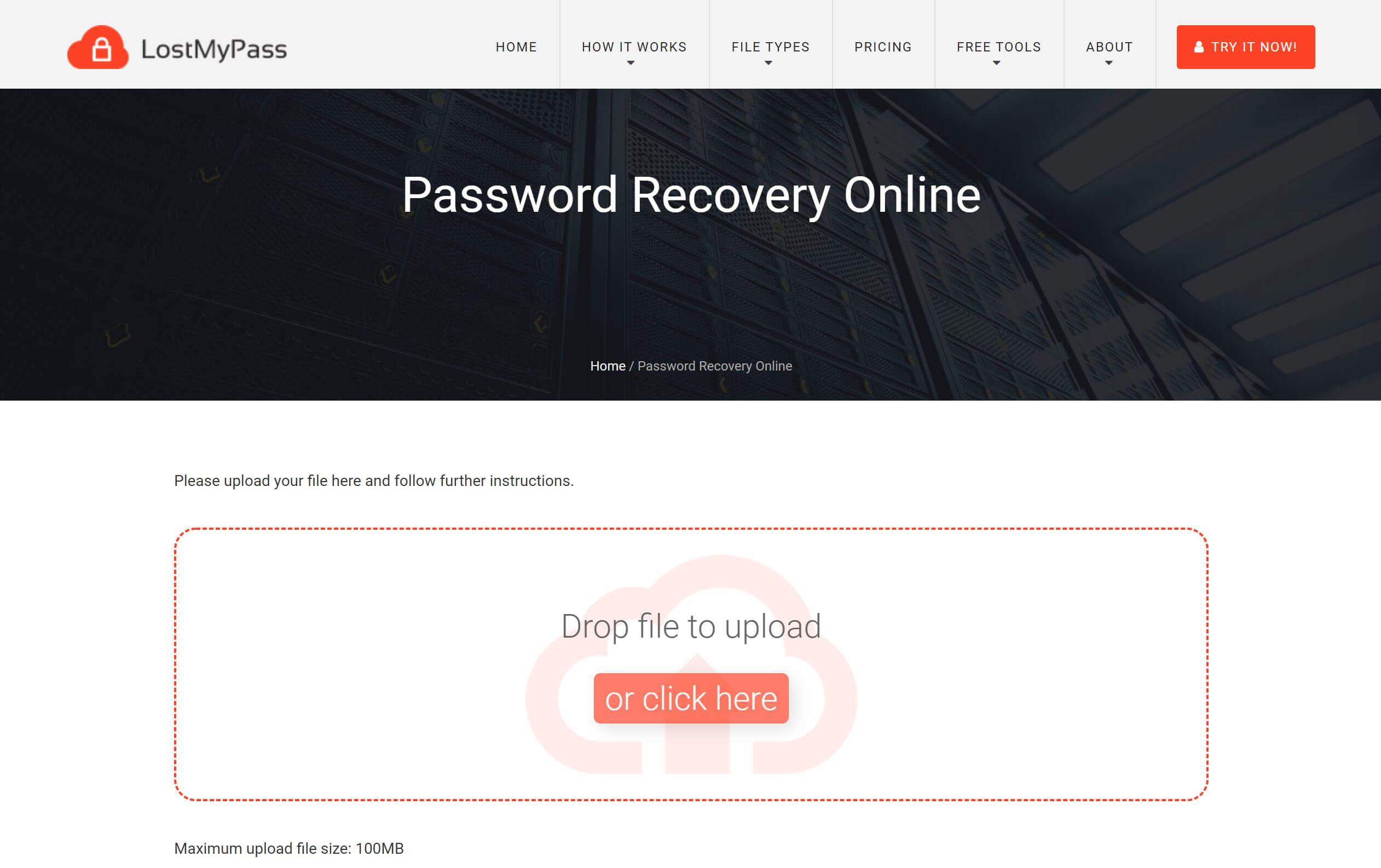
Skref 2. Hladdu upp Word skjalinu þínu
Slepptu Word skjalinu þínu í reitinn eða smelltu á hlaða upp hnappinn. Weak Password Recovery mun sjálfkrafa hefjast eftir að Word skráarhleðslu er lokið.
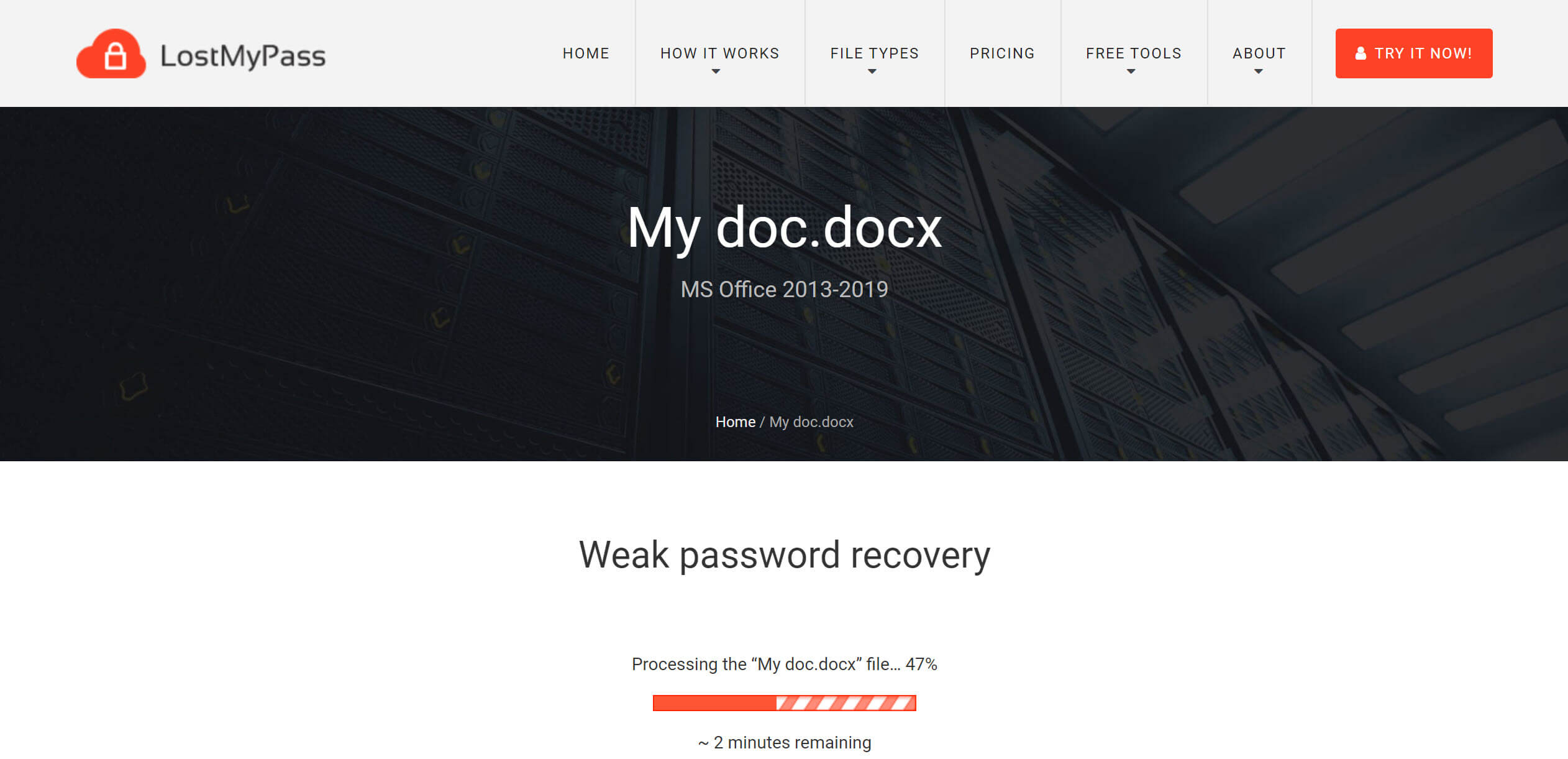
Skref 3. Vinndu við endurheimt sterkrar lykilorðs ef endurheimt veikburða lykilorðs mistókst
Ef Weak Password Recovery tekst, þá er það frábært! Þú getur fengið Word lykilorðið þitt aftur ókeypis. En í flestum tilfellum erum við kannski ekki svo heppin. Á þessum tímapunkti þarftu að íhuga hvort þú eigir að staðfesta tölvupóstinn þinn til að keyra Strong Password Recovery vegna þess að þetta er ekki ókeypis þjónusta. Ef það virkar þarftu að borga til að fá lykilorðið til baka (það er í lagi að borga ekki, þú færð bara ekki lykilorðið). Tökum MS Office 2010-2019 Word skjal sem dæmi, það tekur 49 USD til að taka aftur lykilorðið sem tókst að klikka.
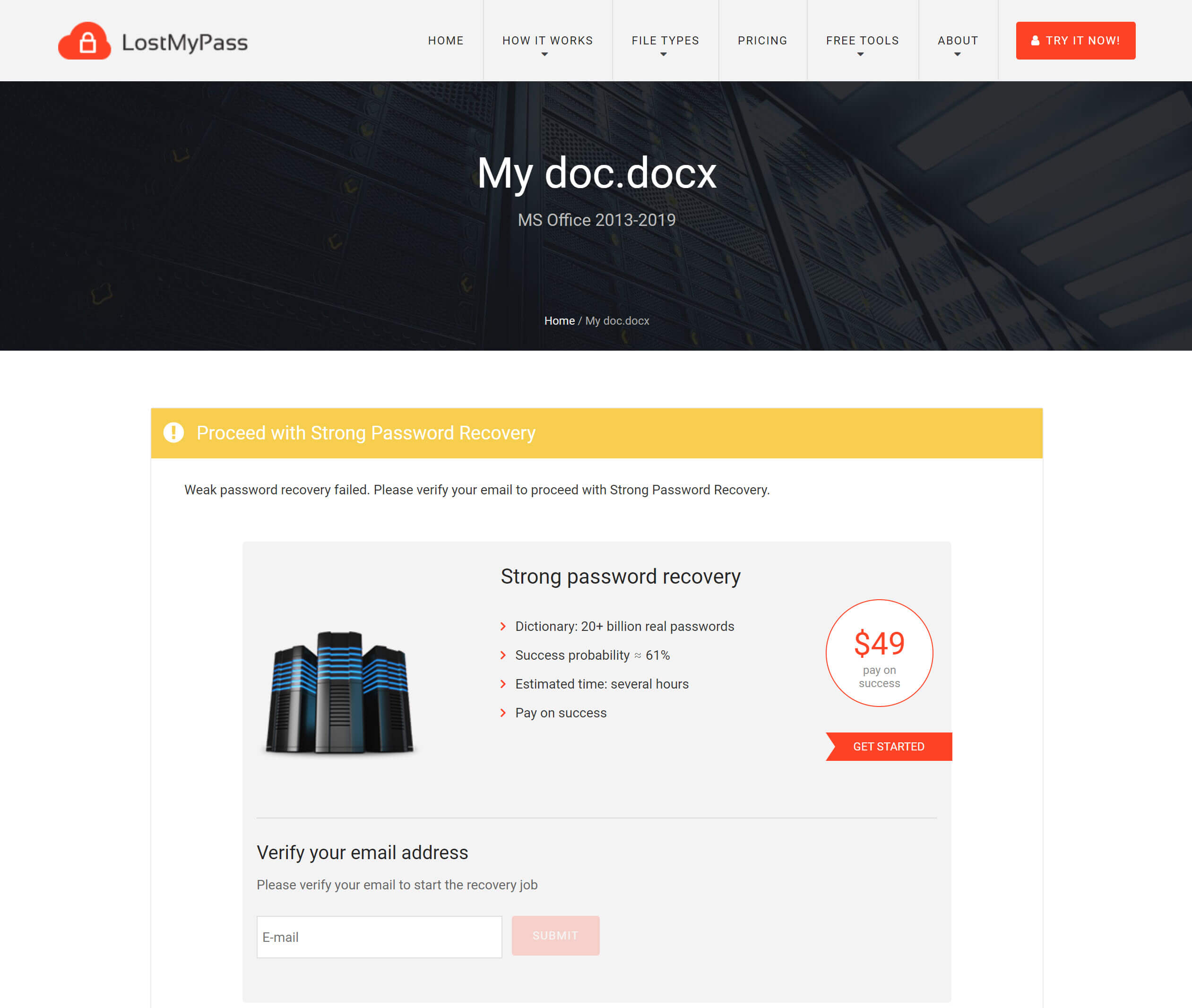
Skref 4. Vinndu við endurheimt sérsniðins lykilorðs ef endurheimt sterkrar lykilorðs mistókst
Ég prófaði með Word skjal með lykilorði 0412. Strong Password Recovery endurheimti það innan 24 klukkustunda. Hvað ef Strong Password Recovery mistókst enn? Jæja, það síðasta sem LostMyPass getur veitt er sérsniðin lykilorðsendurheimt. Það mun hafa reit fyrir þig til að fylla út upplýsingarnar sem þú veist um lykilorðið. Því ítarlegri því betra, eins og hvaða persónur eru þarna og hverjar stöðurnar eru.
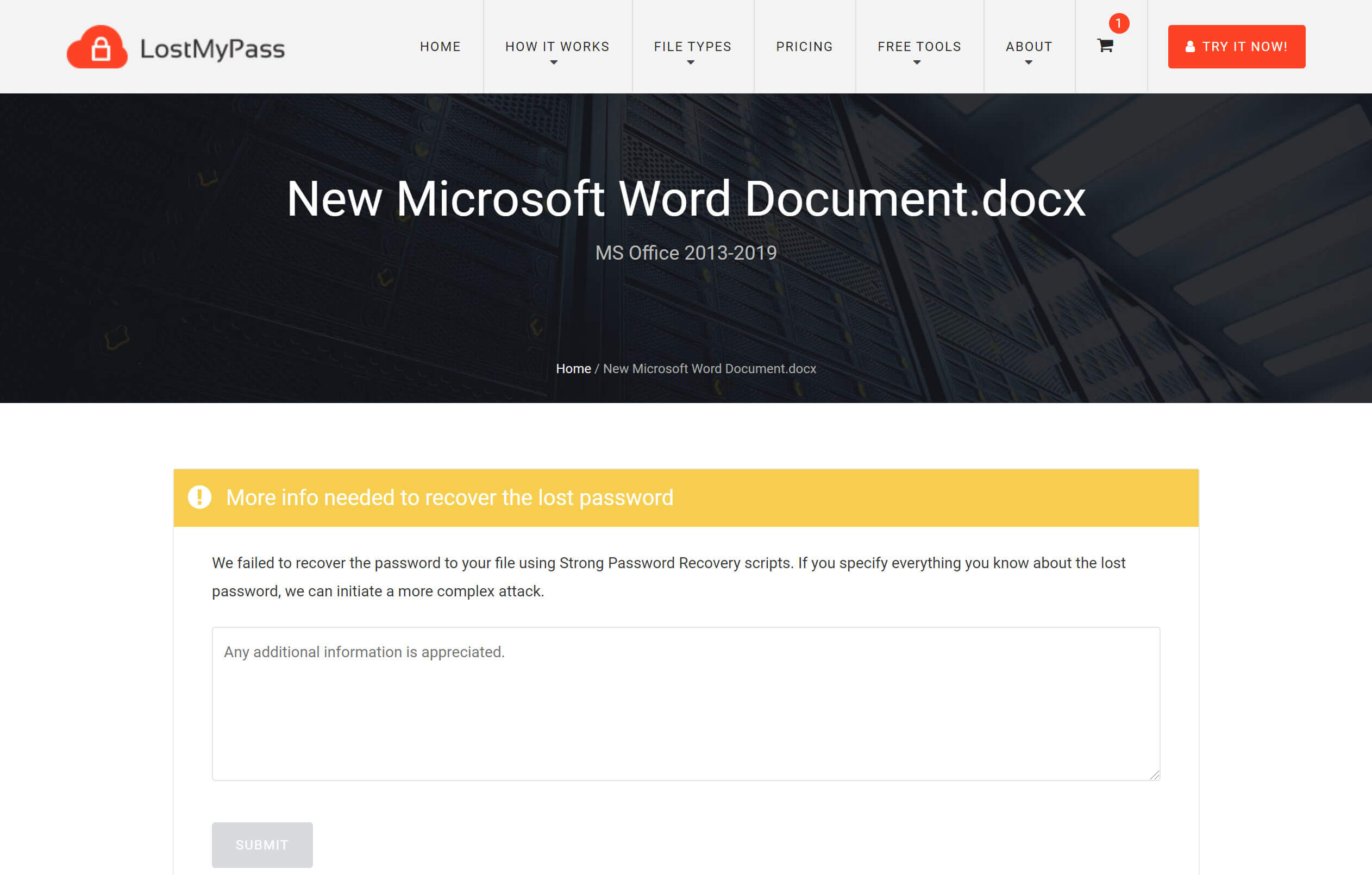
Þeir munu hafa samband við þig með tölvupósti síðar, aðallega til að upplýsa þig um verðið og spyrja hvort þú viljir halda áfram. Það tekur 199 USD til að fá lykilorðið til baka frá Custom Password Recovery.
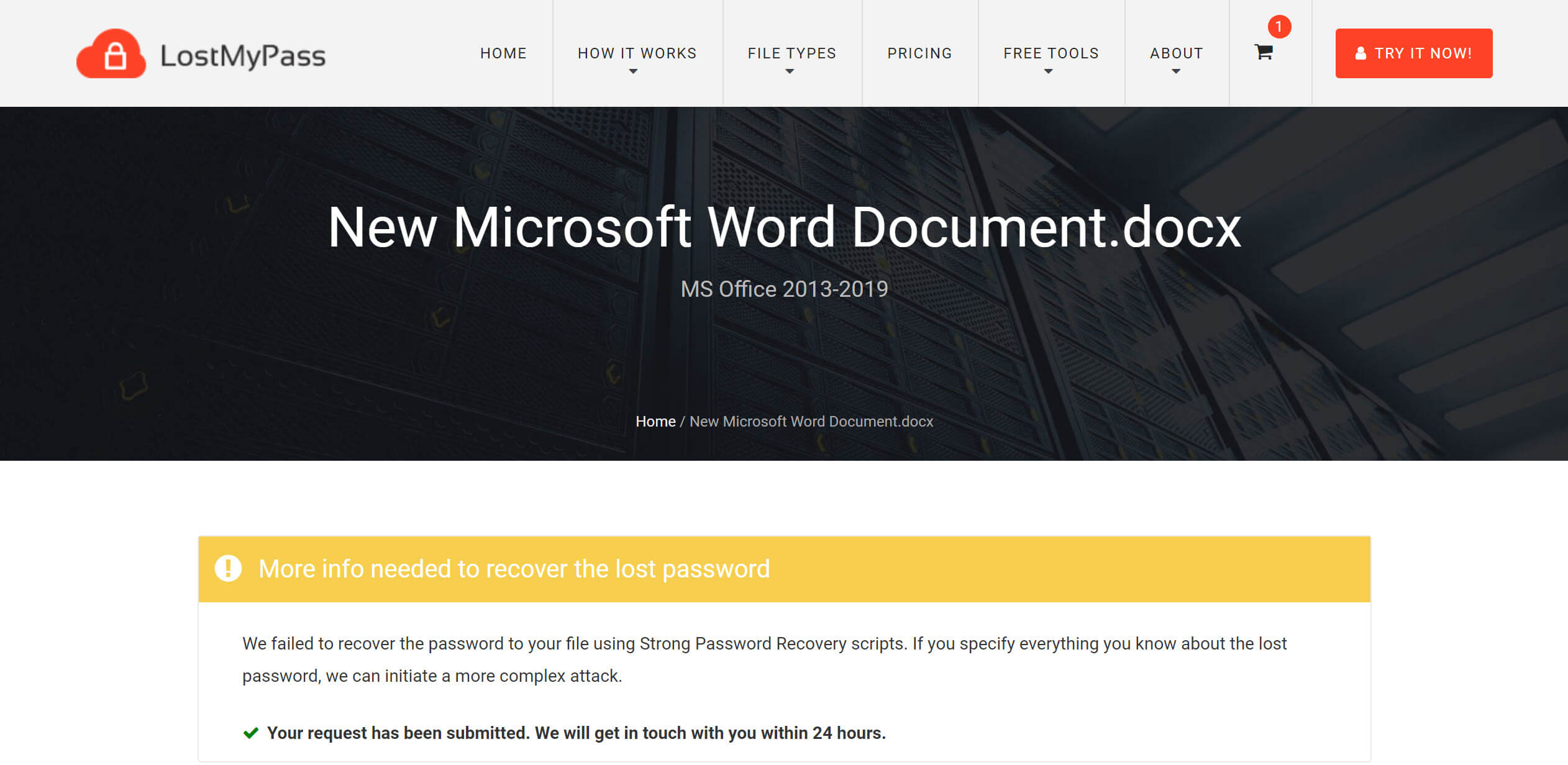
- LYKILORÐ endurheimt á netinu
Skrefin til að nota Endurheimt orð lykilorðs á netinu frá PASSWORD Online-Recovery eru mjög lík LostMyPass, svo ég þarf ekki að skrifa þau aftur. Þú borgar aðeins fyrir árangur; þú þarft ekki að borga neitt ef afkóðunin mistókst.
Stærsti munurinn gæti verið verðið. Kostnaður við PASSWORD Online-Recovery þjónustu er 10 evrur.
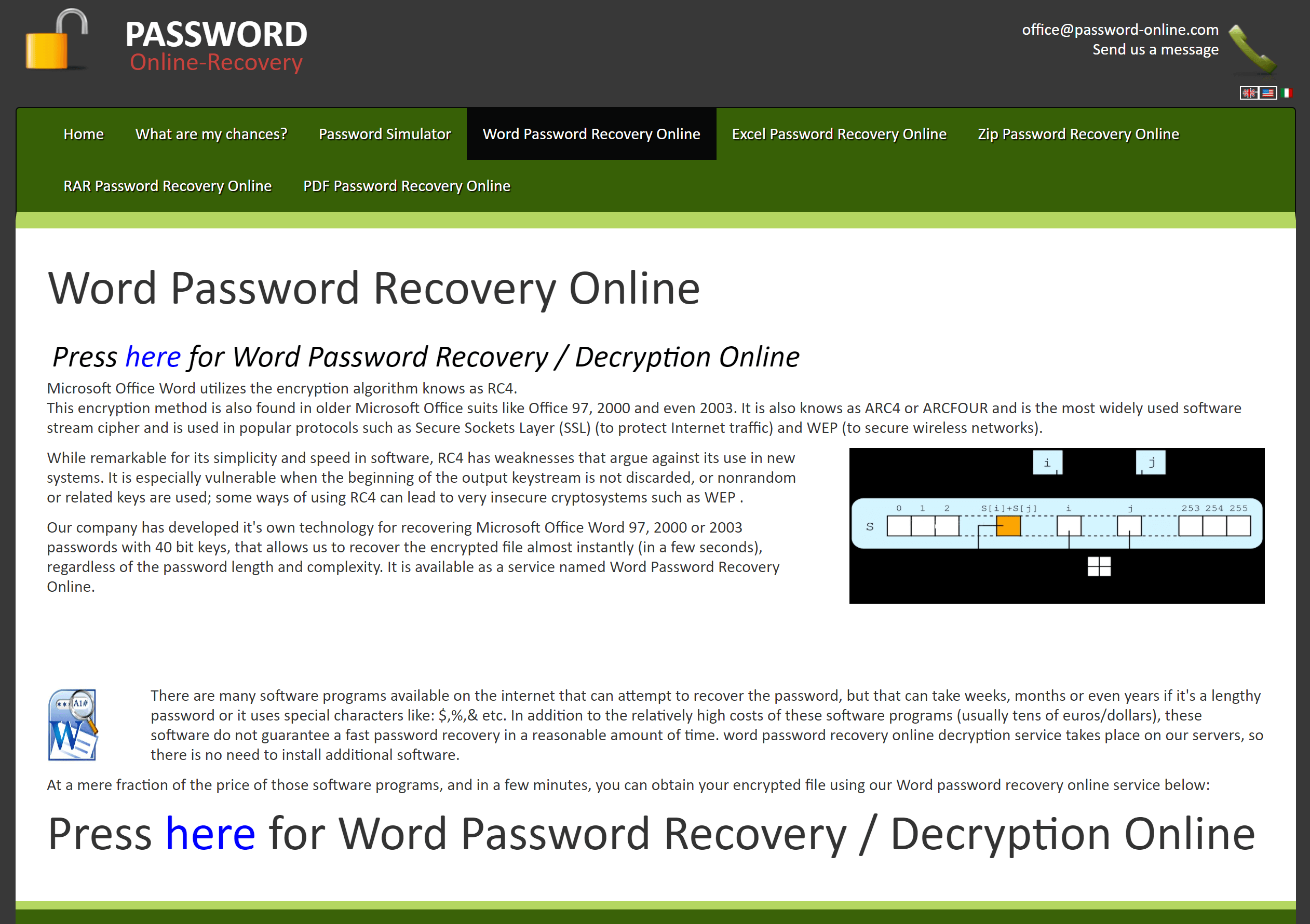
Ef „Crack Word Document Password án hugbúnaðar“ er ekki fyrir þig, hér er önnur leið sem þú getur prófað
Það eru kostir og gallar við mismunandi leiðir til að endurheimta Word lykilorð. Lykilorðahreinsar fyrir Word skjal á netinu eru þægilegar vegna þess að þú þarft bara að láta þá sjá um Word skrána þína og bíða síðan þar til þeir gefa þér skrána til baka (kannski með lykilorðinu saman), en það mun hafa áhyggjur af friðhelgi einkalífsins. Í öðru lagi þýðir „Borgaðu aðeins fyrir árangursríkan bata“ að staka verðið verður hærra. Fyrir fólk sem hefur fullt af Word skrám til að endurheimta er það ekki ódýrt.
Hér eru nokkrir helstu kostir þess að sprunga lykilorð fyrir Word skjal með hugbúnaði td Passper fyrir Word .
- Þrátt fyrir „orðabókarárás“ og „grimmt afl“ býður hún upp á „ samsett árás “ og “ grímuárás “ strax í upphafi. Því meira sem þú veist um lykilorðið, því styttri afkóðunartíma tekur það.
- Ef þér er sama um þann tíma sem þú eyðir svo miklum tíma geturðu keyrt hugbúnaðinn á tölvu í langan tíma til að afkóða ótakmarkað Word skjöl (Athugið: Það gæti tekið sekúndur, klukkustundir, vikur, mánuði, ár og stundum, að eilífu, að afkóða Word skjal, sem fer mjög eftir því hversu flókið lykilorðið er).
- Þú þarft ekki að hafa áhyggjur af þínum Persónuvernd í Word skjali . Þetta er hugbúnaður sem þarf ekki nettengingu þegar hann hefur halað niður orðabókunum. Engu skjali verður hlaðið upp á netþjóninn.
Hér ætla ég að sýna hvernig á að sprunga Word skjal lykilorð með Passper fyrir Word . Þetta er vinsæll hugbúnaður til að endurheimta lykilorð fyrir Word með þremur áætlunum til að velja: $19,95 (1 mánaðar áætlun), $29,95 (1 árs áætlun) og $49,95 (líftímaáætlun).
Skref 1. Sæktu og settu upp hugbúnaðinn á Windows tölvunni þinni.
Skref 2. Þar sem við viljum endurheimta opnunarlykilorð Word skjalsins, bankaðu svo á „Endurheimta lykilorð“ eininguna.

Skref 3. Hladdu upp Word skjalinu þínu og veldu endurheimtaraðferð.

Svo lengi sem þú veist smá upplýsingar um Word lykilorðið þitt geturðu notað Mask Attack til að draga úr þeim tíma sem það tekur.
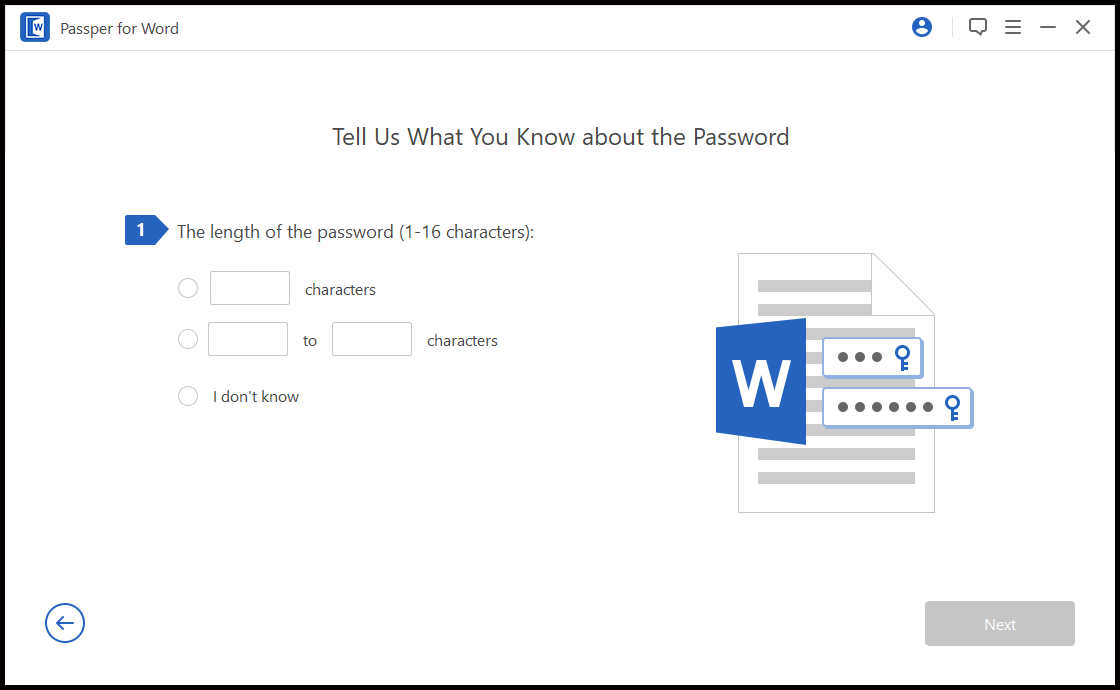
Skref 4. Byrjaðu að endurheimta Word skjal lykilorð.

Til að draga saman, ef lykilorðið þitt er mjög flókið og þú hefur alveg gleymt því, þá mun ég mæla með því að þú brjótir Word skjal lykilorð án þess að nota hugbúnað, þó að það muni kosta mikið verð fyrir endurheimt með því að nota lykilorðaafkóðara á netinu. Er Word skjalið þess virði? Þetta gæti verið mikilvægasta spurningin.



